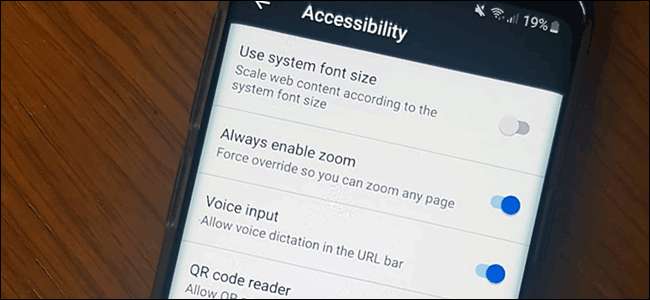
Hvis du ikke kan lese teksten på nettsider, kan det hende du må zoome inn. Dessverre er det ikke alle nettsteder som tillater det. Heldigvis kan du tvinge nettleseren din til å zoome inn på bestemte nettsteder hvis du trenger det.
Både Chrome og Firefox på Android lar deg tvinge inn zoom takket være innebygde tilgjengelighetsfunksjoner som er inkludert i begge nettlesere. Du kan også bruke Android's innebygde tilgjengelighetsfunksjoner for å øke den generelle tekststørrelsen eller for å forstørre skjermen i stedet.
Aktiver Force Zoom i Chrome på Android
Google Chrome er standard nettleser på de fleste Android-enheter. For å aktivere tvangszooming i Chrome, åpne appen på Android-enheten din, og trykk deretter på det vertikale ellipsemenyikonet øverst til høyre.
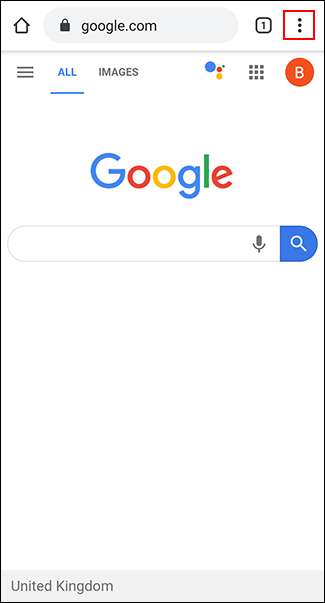
I rullegardinmenyen trykker du på “Innstillinger” -alternativet.
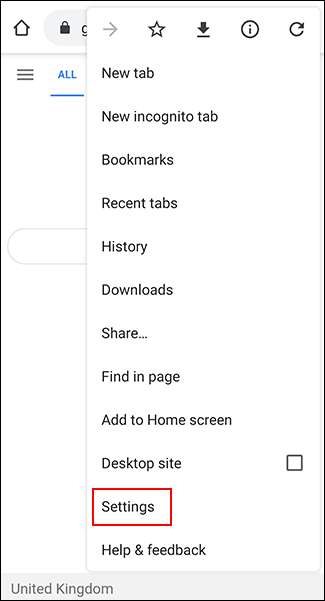
I "Innstillinger" -menyen, rull ned og trykk på "Tilgjengelighet" for å åpne Chrome-tilgjengelighetsmenyen.
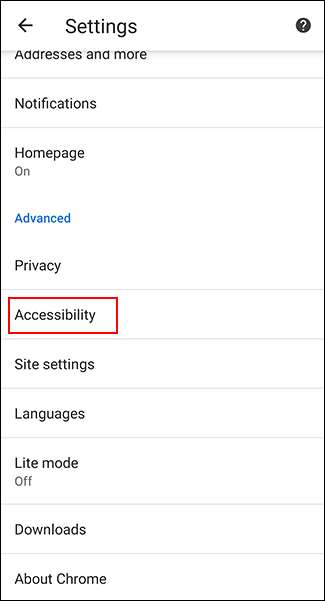
Trykk på "Force Enable Zoom" for å aktivere den. Du kan også endre glidebryteren "Tekstskalering" for å øke tekstens generelle størrelse på alle nettsider hvis du foretrekker det.
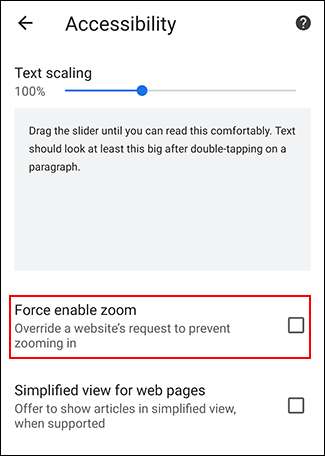
Med “Force Enable Zoom” aktivert, vil Chrome nå tillate deg å zoome inn på et hvilket som helst nettsted, inkludert ethvert nettsted som begrenser zooming. For å zoome inn, bruk fingrene til å klemme innover på skjermen.
Aktiver Force Zoom i Firefox på Android
Firefox er en populær alternativ nettleser på Android, og i likhet med Google Chrome lar den deg også omgå zoombegrensninger slik at du kan zoome inn på hvilken som helst webside.
Start med å åpne Firefox-appen på Android-enheten din og deretter trykke på det vertikale ellipsemenyikonet øverst til høyre.
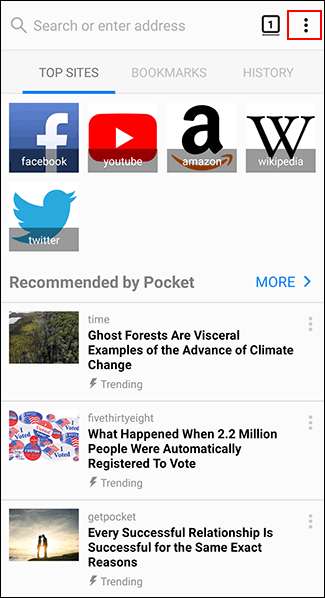
Trykk på “Innstillinger” fra rullegardinmenyen for å gå til Firefox-innstillingsmenyen.
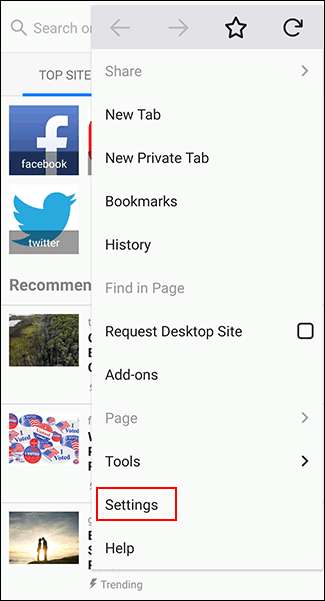
Herfra trykker du på "Tilgjengelighet" for å få tilgang til Firefox tilgjengelighetsmeny.
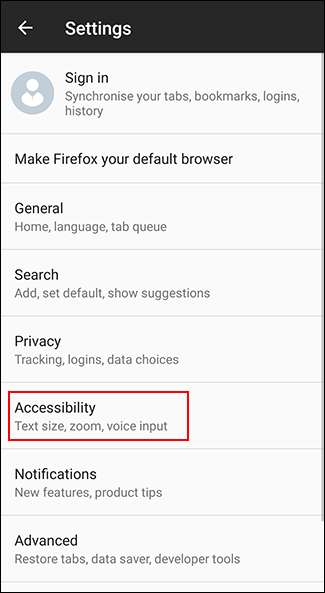
Trykk på bryteren ved siden av alternativet "Alltid aktivere zoom" for å aktivere det.
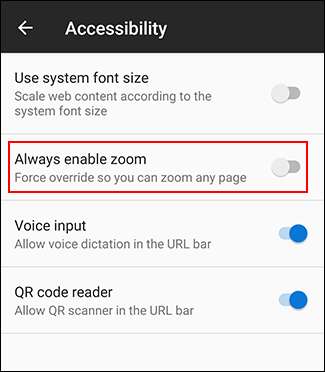
Når du har aktivert funksjonen, kan du teste zooming på hvilket som helst nettsted som blokkerer den. Med “Always Enable Zoom” slått på, vil Firefox alltid ignorere forespørselen om å forhindre zooming.
Som med Chrome, bruk fingrene til å klemme innover på skjermen for å zoome inn ved hjelp av Firefox på Android.
Øker tekststørrelse og muliggjør skjermforstørrelse på Android
Android har andre tilgjengelighetsalternativer for brukere du kan bruke til å gjøre det lettere å lese liten tekst på nettsteder. Skjermzoom lar deg øke størrelsen på tekst som vises på Android-enheten. Du kan også bruke skjermforstørrelse til å zoome raskt inn på en hvilken som helst app på skjermen.
I SLEKT: Slik endrer du størrelsen på tekst, ikoner og mer i Android
På grunn av Android-fragmenteringsproblem kan disse trinnene variere, avhengig av produsenten av enheten din og Android-versjonen. Disse trinnene ble testet på en Samsung-enhet som kjører Android 9 Pie.
Start med å få tilgang til enhetsinnstillingene dine fra appskuffen din, eller ved å sveipe ned for å få tilgang til varselskyggen og trykke på tannhjulikonet øverst til høyre.
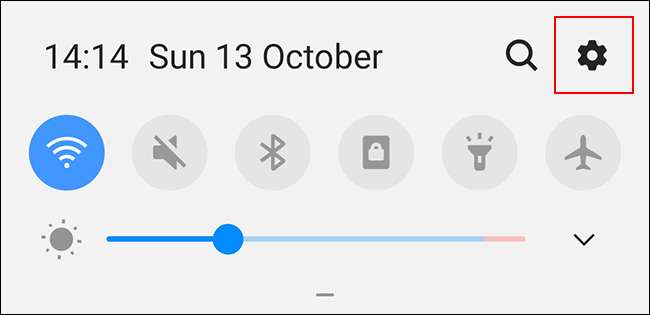
I innstillingsmenyen for Android-enheten din trykker du på "Tilgjengelighet" for å gå inn i Android-tilgjengelighetsmenyen.
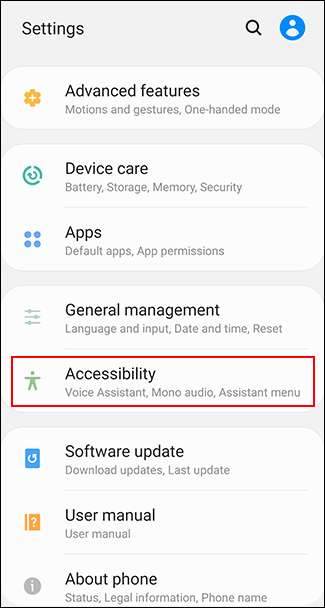
Øker tekststørrelsen på skjermen
Du må aktivere en synlighetsfunksjon i "Tilgjengelighet" -menyen for å øke størrelsen på skjermen.
Menyen "Tilgjengelighet" kan se annerledes ut, avhengig av enheten og Android-versjonen. Eiere av Samsung-enheter bør i stedet trykke på "Synlighetsforbedringer". Andre eiere av Android-enheter bør trykke på "Display Size" -menyen.

I menyen "Synlighetsforbedringer" på Samsung-enheter, trykk på "Skjermzoom" -knappen.
Andre eiere av Android-enheter kan hoppe over dette trinnet.
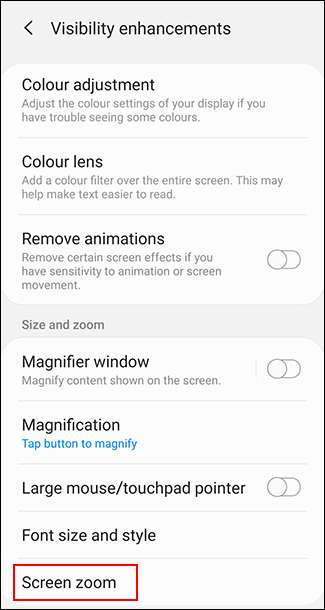
Bruk fingeren til å bevege glidebryteren nederst på skjermen til høyre for å øke størrelsen på teksten.
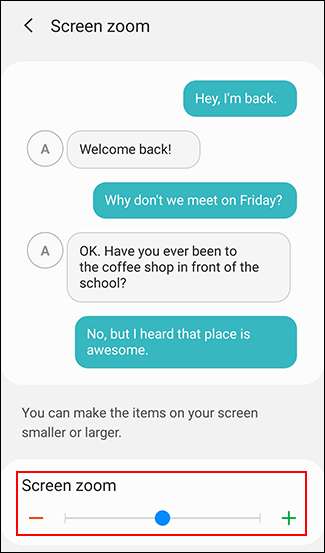
Dette vil øke tekststørrelsen på enheten din, inkludert teksten som vises på nettsteder i din valgte nettleser, noe som gjør det lettere å lese.
Aktiverer skjermforstørrelse
Du kan også aktivere skjermforstørrelse som et alternativ til skjermzoommetoden. Dette lar deg trykke på en knapp (eller tredoble på skjermen) for å forstørre alle appene du bruker, inkludert den valgte nettleseren.
I "Tilgjengelighet" -menyen, bør Samsung-eiere trykke på "Synlighetsforbedringer" -alternativet. Andre eiere av Android-enheter bør trykke på "Forstørrelse" i stedet.

Trykk på "Forstørrelse" i Samsung "Synlighetsforbedringer" -menyen. Eiere med andre Android-enheter kan hoppe over dette trinnet.
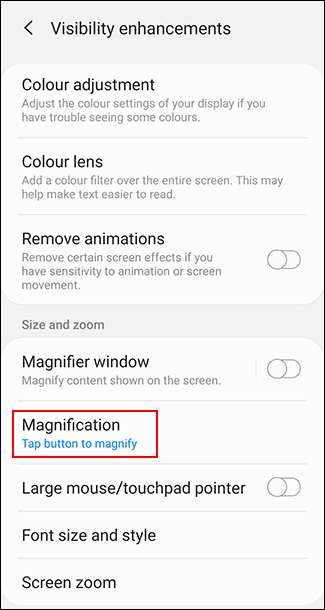
Velg enten "Trykk på knappen for å forstørre" på Samsung-enheter eller "Forstørr med snarvei" på andre Android-enheter.
Du kan også velge alternativet trippel trykk hvis du foretrekker det.
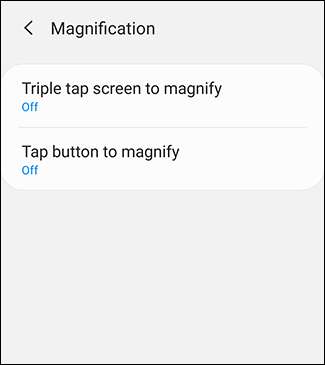
Aktiver enten trippel-trykk forstørrelses- eller forstørrelsesgenvei ved å trykke på bryteren til “På” i de respektive menyene.
Du kan også aktivere begge alternativene hvis du foretrekker det.
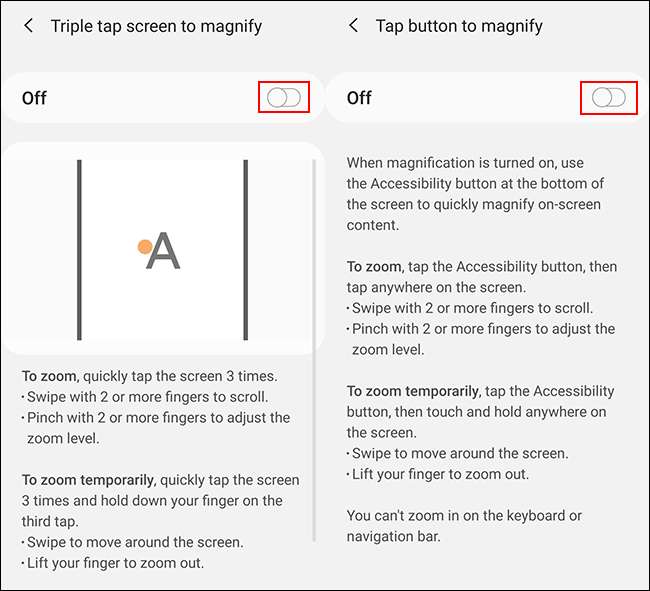
Når skjermforstørrelse er aktivert, bytt til Android-nettleseren din. Trykk enten på tilgjengelighetsikonet i den nederste navigasjonsfeltet eller trippeltrykk på skjermen, avhengig av metoden du har aktivert.
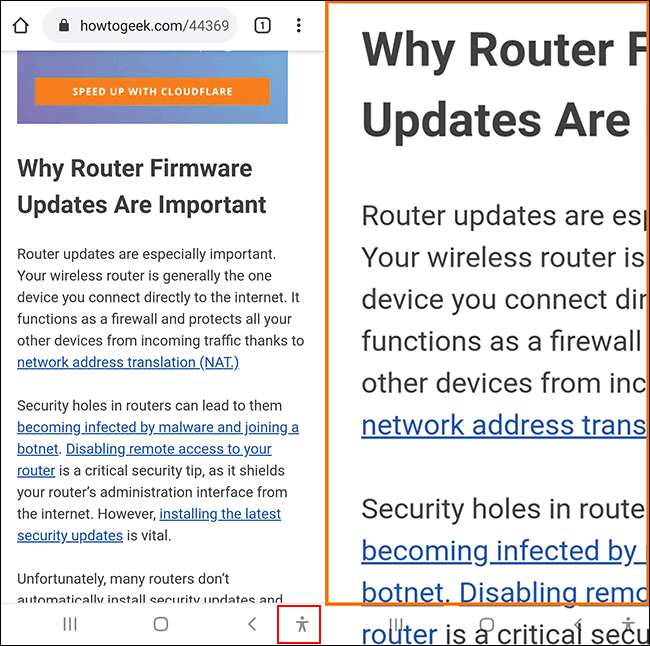
Deretter kan du bruke fingeren til å bevege deg rundt den zoomede skjermen. Trippeltrykk på skjermen eller trykk på tilgjengelighetsknappen igjen for å få den tilbake til normal.







